So legen Sie AdBlock fest, um nur bestimmte Anzeigen auf bestimmten Websites zu blockieren

Wenn Sie die Idee haben, überladene Anzeigen zu blockieren, aber keine Einnahmen aus Websites erzielen möchten, die Sie mögen, können Sie AdBlock festlegen um alle Anzeigen standardmäßig zuzulassen und sie dann nach Bedarf zu blockieren.
VERWANDT: So deaktivieren Sie den neuen Anzeigenblocker von Chrome (auf bestimmten Websites oder auf allen Websites)
Google leistet seinen Beitrag zur Erstellung Ihrer Anzeige Im Web besser zu sehen, indem Anzeigen blockiert werden, die bestimmte Standards nicht erfüllen, ist es nie eine schlechte Idee, das Steuerelement zu haben, wo Sie haben wollen. Das ist der Punkt, an dem AdBlock ins Spiel kommt - aber nicht so, wie Sie es von diesem kontroversen Plugin halten.
Standardmäßig blockiert AdBlock alle Anzeigen - alle Anzeigen. Während ich sehe, wie ansprechend das sein kann, sind nicht alle Anzeigen schlecht, anmaßend oder anderweitig im Weg. In der Tat, Anzeigen sind, wie viele Websites Geld verdienen - einschließlich der, die Sie gerade lesen.
Während wir von gehen Weg, um sicherzustellen, dass die Anzeigenerfahrung als ist Ihr Weg wie möglich, wir verstehen auch, dass nicht alle Websites ihrer Anzeigensituation so bewusst sind, wie sie sein sollten - oder vielleicht ist ihnen das egal. Was auch immer der Grund sein mag, wenn es eine Zeit gibt, in der eine Website zu viele Anzeigen in den Hals drückt, ist es an der Zeit, sie zu blockieren.
So setzen Sie AdBlock auf Anzeigen zulassen
Also, zuerst einmal, mach weiter und installiere AdBlock. Es ist für Chrome, Firefox und Edge verfügbar. Nach der Installation sind die Anweisungen in allen Browsern identisch.
Hinweis : Ich verwende Chrome für das Lernprogramm, sodass es bei Verwendung eines anderen Browsers etwas anders aussieht.
Klicken Sie auf das Erweiterungssymbol und wählen Sie den Eintrag "Optionen". Dies öffnet einen neuen Browser-Tab.
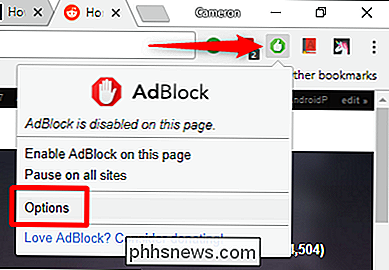
Klicken Sie auf dieser Registerkarte oben auf die Option "Anpassen".
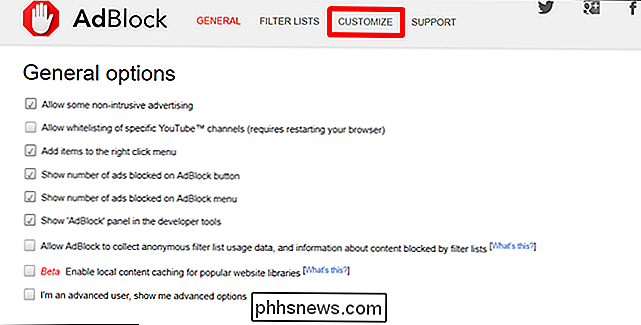
Es gibt einige Optionen auf der Seite "Anpassen", aber Sie suchen nach "Anzeigen anzeigen" überall außer für diese Domains "Option. Klicken Sie darauf, um ein neues Eingabefeld zu erweitern.
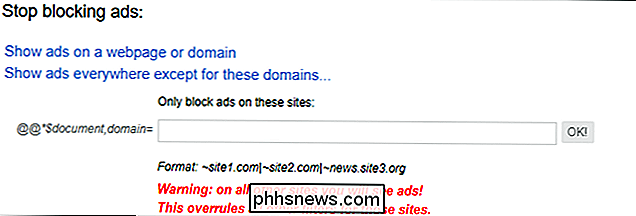
In diesem Feld können Sie die Websites hinzufügen, auf denen Sie Anzeigen blockieren möchten, indem Sie das Format verwenden, das direkt unter dem Feld angezeigt wird. Die von Ihnen eingegebenen Websites werden dem Abschnitt "Filter" hinzugefügt.
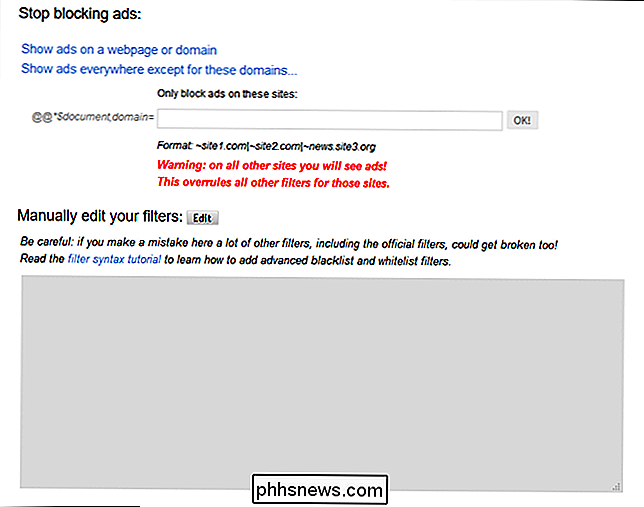
Sie können den Filterbereich auch manuell bearbeiten, beachten Sie jedoch, dass sehr besonders wichtig für die Formatierung ist. Ein falscher Charakter und alles bricht!
Zum Glück gibt es einen einfacheren Weg. Sie müssen sich nicht darum kümmern, jede Site manuell einzugeben, für die Sie Anzeigen blockieren möchten. Stattdessen können Sie beim Surfen einfach das Erweiterungssymbol verwenden. Wenn Sie auf eine problematische Website stoßen, rufen Sie die Startseite dieser Website auf, klicken Sie auf das Symbol für die AdBlock-Erweiterung und wählen Sie dann die Option "AdBlock auf dieser Seite aktivieren". Poof-Anzeigen sind weg. Das ist alles!
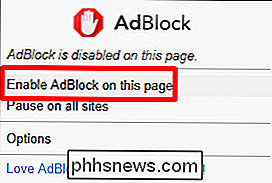
Hinweis : Sie müssen dies auf der Startseite einer Website tun, sonst werden nur Anzeigen auf der genauen Seite blockiert, die Sie gerade betrachten. Wenn Sie es jedoch auf der Startseite aktivieren, werden Anzeigen für die gesamte Domain blockiert.
Anzeigen für gesperrte Websites erneut aktivieren
Wenn Sie zu irgendeinem Zeitpunkt eine Veränderung des Herzens erfahren (oder vielleicht versehentlich blockiert werden) Sie können diese Einstellung problemlos rückgängig machen.
Während Sie die Filterliste bearbeiten können, würde ich im Allgemeinen davon abraten, es sei denn, Sie sind sich absolut sicher, was Sie tun. Auch hier wird die gesamte Liste durchbrochen, wenn etwas falsch eingegeben wird. Besuchen Sie stattdessen die Startseite der Website, klicken Sie auf das AdBlock-Symbol und wählen Sie dann die Option "Nicht auf Seiten dieser Website ausführen"
Dies öffnet ein neues Fenster - klicken Sie einfach auf "Ausschließen", um Anzeigen in dieser Domain zuzulassen.
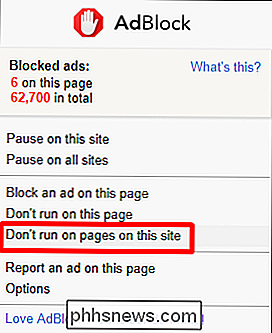
Fertig und fertig.

Wir unterstützen zwar die "unschuldig bis bewiesen" -Philosophie, wenn es darum geht, Werbung zu blockieren verstehe auch, dass einige Websites einfach schrecklich sind, wenn es darum geht, Werbung in dein Gesicht zu setzen. Wir haben das Gefühl, Anzeigen generell zuzulassen und dann Anzeigen auf anstößigen Websites zu blockieren, bietet einen guten Mittelweg in der Debatte über das Blockieren von Anzeigen.
Bitte verwenden Sie dies auch nicht, um unsere Anzeigen zu blockieren. Wir lieben dich.

So richten Sie den Wink-Hub ein (und starten Sie das Hinzufügen von Geräten)
Der Wink-Hub ist ein weiterer Smarthome-Hub, der mit SmartThings und Insteon konkurrieren soll, um ein zentrales System zu erstellen Gerät, mit dem alle anderen Smarthome-Geräte verbunden werden können. So richten Sie sie ein: Was ist der Wink-Hub? Smarthome-Hubs fungieren als zentrales Gerät, das sich mit Ihrem Router verbindet (und damit Zugang zu Ihrem Netzwerk und dem Internet erhält) und dann zu Ihren verschiedenen anderen Smarthome-Geräten kann mit ihm verbunden werden, wie Sensoren, intelligente Glühbirnen, intelligente Steckdosen und intelligente Lichtschalter.

So richten Sie die BitLocker-Verschlüsselung unter Windows ein
BitLocker ist ein in Windows integriertes Tool, mit dem Sie eine gesamte Festplatte für erhöhte Sicherheit verschlüsseln können. So richten Sie sie ein: Als TrueCrypt den Laden kontrovers schloss, empfahlen sie ihren Benutzern, von TrueCrypt zu BitLocker oder Veracrypt überzugehen. BitLocker ist in Windows lange genug vorhanden, um als ausgereift angesehen zu werden, und ist ein Verschlüsselungsprodukt, das von Sicherheitsprofis allgemein geschätzt wird.


![[Gesponsert] Giveaway: WinX MediaTrans ermöglicht das Verwalten, Importieren und Exportieren von iOS-Dateien Einfach](http://phhsnews.com/img/how-to-2018/giveaway-winx-mediatrans-lets-you-manage-import-export-ios-files-easily.png)
